H3C--MAC地址表故障处理手册
- 格式:pdf
- 大小:238.37 KB
- 文档页数:5
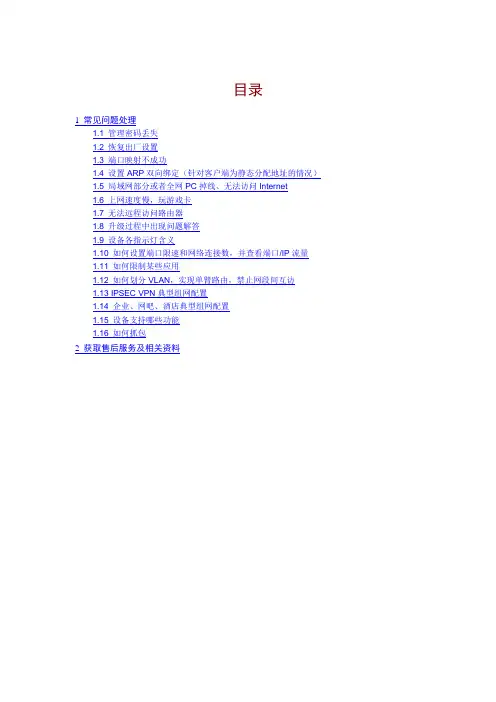
目录1常见问题处理1.1 管理密码丢失1.2 恢复出厂设置1.3 端口映射不成功1.4 设置ARP双向绑定(针对客户端为静态分配地址的情况)1.5 局域网部分或者全网PC掉线、无法访问Internet1.6 上网速度慢,玩游戏卡1.7 无法远程访问路由器1.8 升级过程中出现问题解答1.9 设备各指示灯含义1.10 如何设置端口限速和网络连接数,并查看端口/IP流量1.11 如何限制某些应用1.12 如何划分VLAN,实现单臂路由,禁止网段间互访1.13 IPSEC VPN典型组网配置1.14 企业、网吧、酒店典型组网配置1.15 设备支持哪些功能1.16 如何抓包2获取售后服务及相关资料1 常见问题处理1.1 管理密码丢失•将管理计算机的串口通过配置线缆与路由器的Console口相连,在命令行下输入password命令并回车,按照系统提示,输入新密码,并重新输入一次以确认即可。
•恢复出厂设置。
1.2 恢复出厂设置•登录Web页面,单击“恢复到出厂设置”中的<复原>按钮恢复设备到出厂设置(页面向导:设备管理→基本管理→配置管理)。
•管理计算机串口连接或Telnet到设备,命令行下输入restore default命令并回车,确认后,路由器将恢复到出厂设置并重新启动。
1.3 端口映射不成功常见的端口映射不成功的原因及处理方法,如下:1. 运营商原因一般较常见的如80端口无法映射成功,内网访问正常。
处理方法:联系运营商解决或者将映射的外部端口更换为其他端口。
其他测试验证方法:可以选择将外部端口更换为其他端口(如8099)测试,远程访问时格式为:http://XXX.XXX.XXX.XXX:8099,测试是否访问正常来确认是否该原因引起。
2. 服务器配置原因内网访问正常,但是外网通过端口映射访问不成功。
处理方法:请检查服务器配置,特别是安全策略或者防火墙设置,确认是否没有开放非本地网段的访问权限或者其他安全策略设置问题。
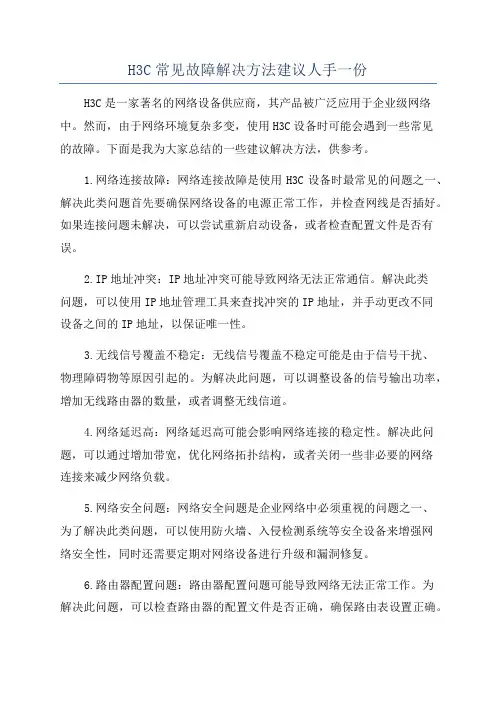
H3C常见故障解决方法建议人手一份H3C是一家著名的网络设备供应商,其产品被广泛应用于企业级网络中。
然而,由于网络环境复杂多变,使用H3C设备时可能会遇到一些常见的故障。
下面是我为大家总结的一些建议解决方法,供参考。
1.网络连接故障:网络连接故障是使用H3C设备时最常见的问题之一、解决此类问题首先要确保网络设备的电源正常工作,并检查网线是否插好。
如果连接问题未解决,可以尝试重新启动设备,或者检查配置文件是否有误。
2.IP地址冲突:IP地址冲突可能导致网络无法正常通信。
解决此类问题,可以使用IP地址管理工具来查找冲突的IP地址,并手动更改不同设备之间的IP地址,以保证唯一性。
3.无线信号覆盖不稳定:无线信号覆盖不稳定可能是由于信号干扰、物理障碍物等原因引起的。
为解决此问题,可以调整设备的信号输出功率,增加无线路由器的数量,或者调整无线信道。
4.网络延迟高:网络延迟高可能会影响网络连接的稳定性。
解决此问题,可以通过增加带宽,优化网络拓扑结构,或者关闭一些非必要的网络连接来减少网络负载。
5.网络安全问题:网络安全问题是企业网络中必须重视的问题之一、为了解决此类问题,可以使用防火墙、入侵检测系统等安全设备来增强网络安全性,同时还需要定期对网络设备进行升级和漏洞修复。
6.路由器配置问题:路由器配置问题可能导致网络无法正常工作。
为解决此问题,可以检查路由器的配置文件是否正确,确保路由表设置正确。
此外,也可以使用日志工具来监控路由器的运行状态,及时发现并解决配置问题。
7. 网络故障排查:当遇到一些复杂的故障时,如网络丢包、突然断网等问题,可以使用一些网络故障排查工具来定位故障的原因。
常用的工具有Ping、Traceroute等,通过这些工具可以追踪网络数据包的传输路径,从而找到故障的位置。
8.配置备份与恢复:在使用H3C设备时,定期备份设备的配置文件至关重要。
这样可以在设备遭遇故障时快速恢复网络服务。
因此,建议用户定期备份设备的配置文件,并将其存储在安全可靠的地方。
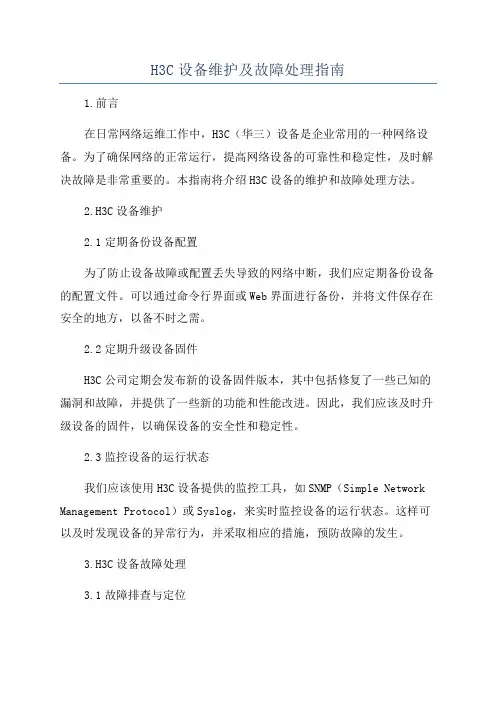
H3C设备维护及故障处理指南1.前言在日常网络运维工作中,H3C(华三)设备是企业常用的一种网络设备。
为了确保网络的正常运行,提高网络设备的可靠性和稳定性,及时解决故障是非常重要的。
本指南将介绍H3C设备的维护和故障处理方法。
2.H3C设备维护2.1定期备份设备配置为了防止设备故障或配置丢失导致的网络中断,我们应定期备份设备的配置文件。
可以通过命令行界面或Web界面进行备份,并将文件保存在安全的地方,以备不时之需。
2.2定期升级设备固件H3C公司定期会发布新的设备固件版本,其中包括修复了一些已知的漏洞和故障,并提供了一些新的功能和性能改进。
因此,我们应该及时升级设备的固件,以确保设备的安全性和稳定性。
2.3监控设备的运行状态我们应该使用H3C设备提供的监控工具,如SNMP(Simple Network Management Protocol)或Syslog,来实时监控设备的运行状态。
这样可以及时发现设备的异常行为,并采取相应的措施,预防故障的发生。
3.H3C设备故障处理3.1故障排查与定位当发生网络故障时,应首先进行故障排查与定位。
可以通过以下步骤来进行排查:a.检查设备的各个接口是否正常工作,如链路是否正常、接口是否有异常状态等。
b.检查设备的日志信息,查找可能有关的错误或警告。
c. 对设备所在的网络进行测试,如Ping测试、Traceroute测试等,以确定故障范围和位置。
3.2故障解决方案根据排查与定位的结果a.如果是单一设备的故障,可能需要进行设备重启或问题接口的关闭/开启等操作。
b.如果是局部网络的故障,可能需要对网络中的其他设备进行检查,如交换机、路由器等。
c.如果是全局网络的故障,可能需要考虑网络中的整体拓扑结构,找出可能的单点故障,并进行相应的维修或切换。
3.3故障记录与总结在处理故障的过程中,应及时记录故障的相关信息,包括故障现象、解决过程和方法、影响范围等。
这样可以帮助我们更好地总结故障原因和处理方法,以便于以后的故障处理和维护工作。
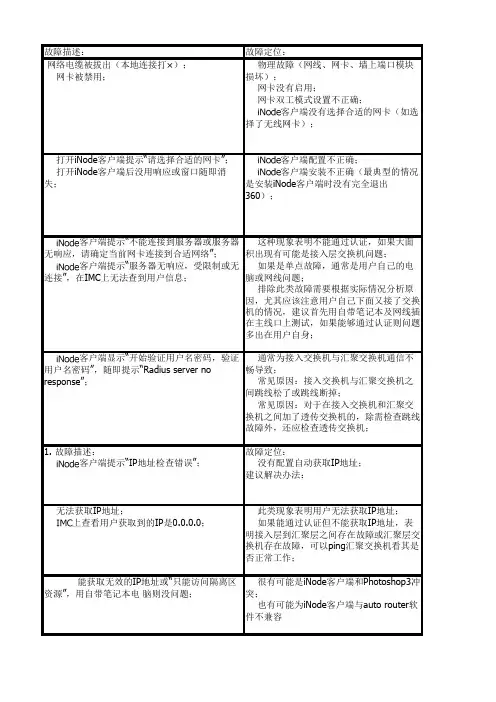
故障描述:故障定位:网络电缆被拔出(本地连接打×); 网卡被禁用; 物理故障(网线、网卡、墙上端口模块损坏);网卡没有启用;网卡双工模式设置不正确;iNode客户端没有选择合适的网卡(如选择了无线网卡);打开iNode客户端提示“请选择合适的网卡”; 打开iNode客户端后没用响应或窗口随即消失; iNode客户端配置不正确;iNode客户端安装不正确(最典型的情况是安装iNode客户端时没有完全退出360);iNode客户端提示“不能连接到服务器或服务器无响应,请确定当前网卡连接到合适网络”;iNode客户端提示“服务器无响应,受限制或无连接”,在IMC上无法查到用户信息; 这种现象表明不能通过认证,如果大面积出现有可能是接入层交换机问题;如果是单点故障,通常是用户自己的电脑或网线问题;排除此类故障需要根据实际情况分析原因,尤其应该注意用户自己下面又接了交换机的情况,建议首先用自带笔记本及网线插在主线口上测试,如果能够通过认证则问题多出在用户自身;iNode客户端显示“开始验证用户名密码,验证用户名密码”,随即提示“Radius server no response”; 通常为接入交换机与汇聚交换机通信不畅导致;常见原因:接入交换机与汇聚交换机之间跳线松了或跳线断掉;常见原因:对于在接入交换机和汇聚交换机之间加了透传交换机的,除需检查跳线故障外,还应检查透传交换机;1. 故障描述:iNode客户端提示“IP地址检查错误”; 故障定位:没有配置自动获取IP地址;建议解决办法:无法获取IP地址;IMC上查看用户获取到的IP是0.0.0.0; 此类现象表明用户无法获取IP地址;如果能通过认证但不能获取IP地址,表明接入层到汇聚层之间存在故障或汇聚层交换机存在故障,可以ping汇聚交换机看其是否正常工作;能获取无效的IP地址或“只能访问隔离区资源”,用自带笔记本电脑则没问题; 很有可能是iNode客户端和Photoshop3冲突;也有可能为iNode客户端与auto router软件不兼容用户获取的IP地址是192.168段的地址,iNode客户端提示“提示只能访问隔离区资源”,用自带的笔记本电脑接在用户自己的交换机/路由器上也是如此,但是直接连到主线口上可以获取正确的IP地址; 用户自己的交换机或路由器没有关闭DHCP功能;如果用户使用的交换机是傻瓜式,则可能用户自己的小局域网存在某台电脑安装了某种软件会下发192.168段的地址;获取IP地址后提示IP冲突; 本地网卡以前获取的ip地址(目前此地址可能又被其他人占用)无法释放;iNode客户端提示“IP地址刷新超时”; 网卡故障正常上网中,IP丢失,频繁出现; 备用配置中配置了固定IPn iNode客户端提示“在线用户数量限制”; 用户没有下线就直接拔网线; 笔记本休眠;该用户账号已经在别处上线;n iNode客户端提示“用户不存在或密码错误”;用户名或密码错误;iNode客户端提示“服务器没有响应,将强制用户下线”;本地网卡无法发送认证报文 能上QQ但是不能打开网页; DNS没有正确配置;频繁掉线; 通常为网线质量差;网卡双工模式设置不正确;网卡设置中开启太多辅助功能,如流量控制、校验和等;iNode客户端提示“收到服务器下线请求”; 获取IP地址不正确,可能为本地所接分线器(2层交换机)DHCP服务器下发的IP地址一般为192.168.x.x;获取IP地址正确,但与IMC服务器之间线路不通畅,导致心跳包丢失,IMC服务器默认用户下线,故有此提示;解决办法:打开网络连接,查看“本地连接”是否被禁用;修改网卡配置,修改“速度/双工模式”为Auto;测线仪测试网线及墙上端口模块是否有问题;iNode客户端选择合适的以太网卡。
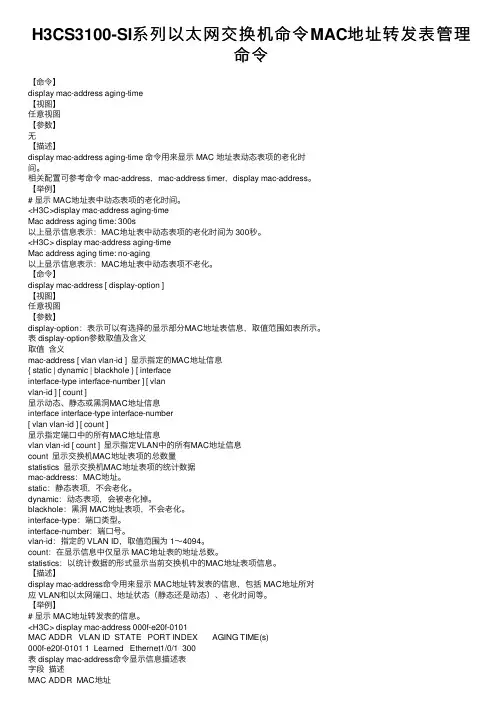
H3CS3100-SI系列以太⽹交换机命令MAC地址转发表管理命令【命令】display mac-address aging-time【视图】任意视图【参数】⽆【描述】display mac-address aging-time 命令⽤来显⽰ MAC 地址表动态表项的⽼化时间。
相关配置可参考命令 mac-address,mac-address timer,display mac-address。
【举例】# 显⽰ MAC地址表中动态表项的⽼化时间。
<H3C>display mac-address aging-timeMac address aging time: 300s以上显⽰信息表⽰:MAC地址表中动态表项的⽼化时间为 300秒。
<H3C> display mac-address aging-timeMac address aging time: no-aging以上显⽰信息表⽰:MAC地址表中动态表项不⽼化。
【命令】display mac-address [ display-option ]【视图】任意视图【参数】display-option:表⽰可以有选择的显⽰部分MAC地址表信息,取值范围如表所⽰。
表 display-option参数取值及含义取值含义mac-address [ vlan vlan-id ] 显⽰指定的MAC地址信息{ static | dynamic | blackhole } [ interfaceinterface-type interface-number ] [ vlanvlan-id ] [ count ]显⽰动态、静态或⿊洞MAC地址信息interface interface-type interface-number[ vlan vlan-id ] [ count ]显⽰指定端⼝中的所有MAC地址信息vlan vlan-id [ count ] 显⽰指定VLAN中的所有MAC地址信息count 显⽰交换机MAC地址表项的总数量statistics 显⽰交换机MAC地址表项的统计数据mac-address:MAC地址。
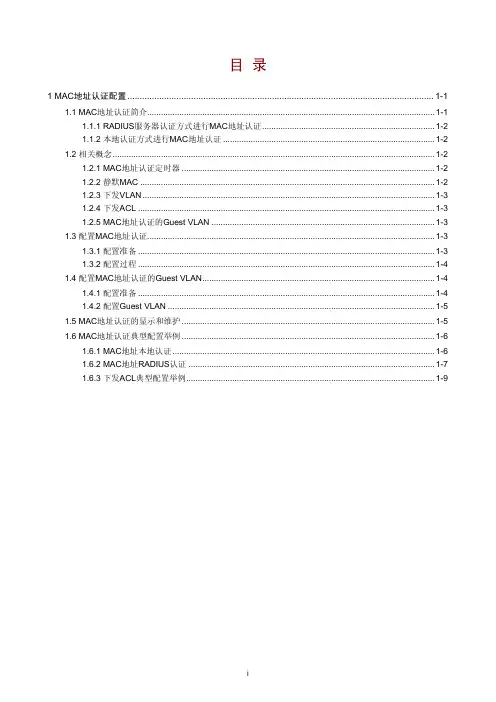
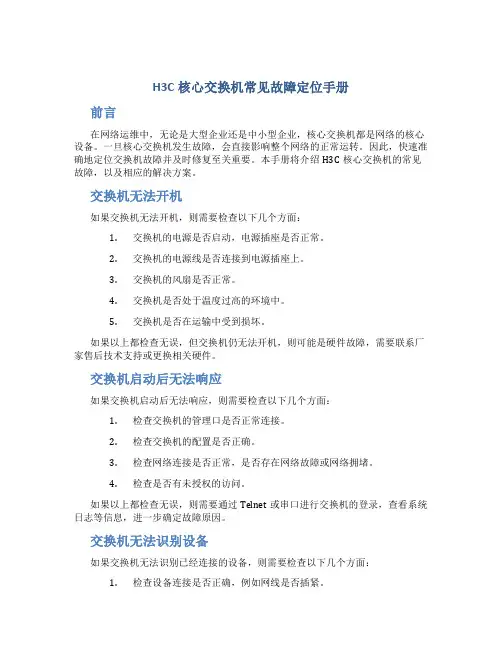
H3C核心交换机常见故障定位手册前言在网络运维中,无论是大型企业还是中小型企业,核心交换机都是网络的核心设备。
一旦核心交换机发生故障,会直接影响整个网络的正常运转。
因此,快速准确地定位交换机故障并及时修复至关重要。
本手册将介绍H3C核心交换机的常见故障,以及相应的解决方案。
交换机无法开机如果交换机无法开机,则需要检查以下几个方面:1.交换机的电源是否启动,电源插座是否正常。
2.交换机的电源线是否连接到电源插座上。
3.交换机的风扇是否正常。
4.交换机是否处于温度过高的环境中。
5.交换机是否在运输中受到损坏。
如果以上都检查无误,但交换机仍无法开机,则可能是硬件故障,需要联系厂家售后技术支持或更换相关硬件。
交换机启动后无法响应如果交换机启动后无法响应,则需要检查以下几个方面:1.检查交换机的管理口是否正常连接。
2.检查交换机的配置是否正确。
3.检查网络连接是否正常,是否存在网络故障或网络拥堵。
4.检查是否有未授权的访问。
如果以上都检查无误,则需要通过Telnet或串口进行交换机的登录,查看系统日志等信息,进一步确定故障原因。
交换机无法识别设备如果交换机无法识别已经连接的设备,则需要检查以下几个方面:1.检查设备连接是否正确,例如网线是否插紧。
2.检查交换机的端口是否存在故障。
3.检查交换机所连接的网络设备是否处于正常工作状态。
4.检查设备的驱动程序是否正确安装。
如果以上都检查无误,则需要通过设备的系统日志,进一步确定故障原因。
交换机无法提供服务如果交换机无法提供需要的服务,则需要检查以下几个方面:1.检查服务所需要的资源是否充足,例如交换机的CPU、内存等资源是否达到负载极限。
2.检查交换机配置是否正确,例如交换机配置是否支持所需服务。
3.检查交换机软件版本是否符合要求,是否需要升级。
4.检查网络拓扑是否正确,是否需要重新规划和部署网络拓扑。
如果以上都检查无误,则需要通过交换机的系统日志,进一步确定故障原因。

1 常见问题处理1.1 管理密码丢失•将管理计算机的串口通过配置线缆与路由器的Console口相连,在命令行下输入password命令并回车,按照系统提示,输入新密码,并重新输入一次以确认即可。
•恢复出厂设置。
1.2 恢复出厂设置•登录Web页面,单击“恢复到出厂设置”中的<复原>按钮恢复设备到出厂设置(页面向导:设备管理→基本管理→配置管理)。
•管理计算机串口连接或Telnet到设备,命令行下输入restore default命令并回车,确认后,路由器将恢复到出厂设置并重新启动。
1.3 端口映射不成功常见的端口映射不成功的原因及处理方法,如下:1. 运营商原因一般较常见的如80端口无法映射成功,内网访问正常。
处理方法:联系运营商解决或者将映射的外部端口更换为其他端口。
其他测试验证方法:可以选择将外部端口更换为其他端口(如8099)测试,远程访问时格式为:http://XXX.XXX.XXX.XXX:8099,测试是否访问正常来确认是否该原因引起。
2. 服务器配置原因内网访问正常,但是外网通过端口映射访问不成功。
处理方法:请检查服务器配置,特别是安全策略或者防火墙设置,确认是否没有开放非本地网段的访问权限或者其他安全策略设置问题。
其他测试验证方法:可以采用某台XP系统的客户端主机开启远程协助(当然也同样需要先验证一下内网其他PC是否能远程登入)并在路由器上配置映射3389端口来验证路由器的端口映射功能是否正常。
3. 端口未全部映射内网访问正常,一对一NAT也正常,但是外网通过端口映射访问不成功。
处理方法:某些应用(特别如语音、监控系统等)在实际工作过程中需要用到多个端口通信,而客户实际可能只配置了一个或者部分端口的映射,请抓包确认整个通信过程中用到的所有端口,并确认是否均已设置映射。
其他测试验证方法:尝试将服务器设置为DMZ主机或者配置一对一NAT(外网地址不能是WAN 口地址)验证是否正常来确认是否该原因引起。
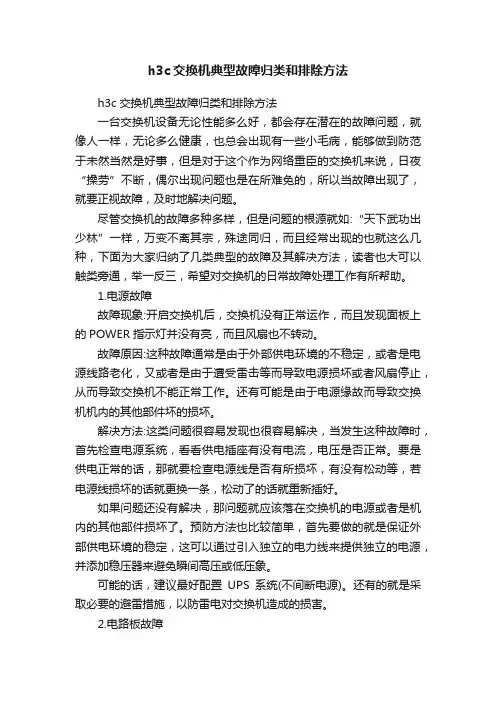
h3c交换机典型故障归类和排除方法h3c交换机典型故障归类和排除方法一台交换机设备无论性能多么好,都会存在潜在的故障问题,就像人一样,无论多么健康,也总会出现有一些小毛病,能够做到防范于未然当然是好事,但是对于这个作为网络重臣的交换机来说,日夜“操劳”不断,偶尔出现问题也是在所难免的,所以当故障出现了,就要正视故障,及时地解决问题。
尽管交换机的故障多种多样,但是问题的根源就如:“天下武功出少林”一样,万变不离其宗,殊途同归,而且经常出现的也就这么几种,下面为大家归纳了几类典型的故障及其解决方法,读者也大可以触类旁通,举一反三,希望对交换机的日常故障处理工作有所帮助。
1.电源故障故障现象:开启交换机后,交换机没有正常运作,而且发现面板上的POWER指示灯并没有亮,而且风扇也不转动。
故障原因:这种故障通常是由于外部供电环境的不稳定,或者是电源线路老化,又或者是由于遭受雷击等而导致电源损坏或者风扇停止,从而导致交换机不能正常工作。
还有可能是由于电源缘故而导致交换机机内的其他部件坏的损坏。
解决方法:这类问题很容易发现也很容易解决,当发生这种故障时,首先检查电源系统,看看供电插座有没有电流,电压是否正常。
要是供电正常的话,那就要检查电源线是否有所损坏,有没有松动等,若电源线损坏的话就更换一条,松动了的话就重新插好。
如果问题还没有解决,那问题就应该落在交换机的电源或者是机内的其他部件损坏了。
预防方法也比较简单,首先要做的就是保证外部供电环境的稳定,这可以通过引入独立的电力线来提供独立的电源,并添加稳压器来避免瞬间高压或低压象。
可能的话,建议最好配置UPS系统(不间断电源)。
还有的就是采取必要的避雷措施,以防雷电对交换机造成的损害。
2.电路板故障故障现象:有一个电脑室经常出现一部分电脑不能访问服务器的现象。
一开始以为是网络布线不规范和网卡设置被学生修改了,所以机房管理员经常对网线进行测试和重新设置系统的网络配置。
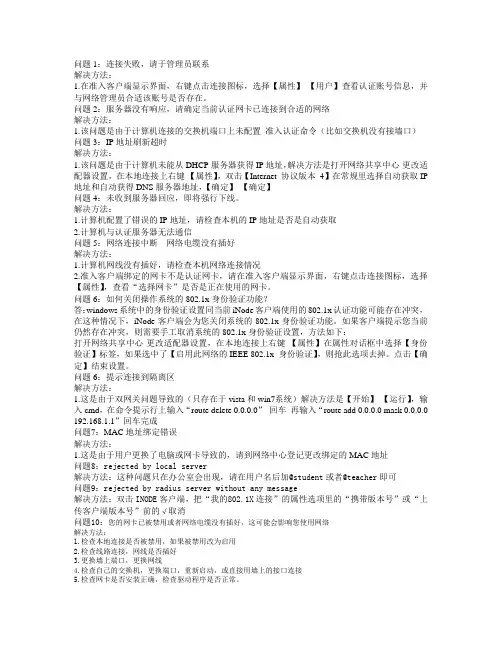

H3C常见故障解决方法建议人手一份H3C是一家网络设备和解决方案提供商,常见故障对于网络的正常运行非常重要。
以下是一些常见的H3C故障解决方法的建议,供参考。
1.网络连接问题:-首先检查电缆连接是否松动或损坏,确保所有电缆连接牢固可靠。
- 确认交换机或路由器的接口是否为“up”状态,如果没有,可以尝试重新启动设备。
-如果所有连接都正常,但仍无法访问互联网,请确保你的网络设置正确,例如IP地址、子网掩码、网关等。
2.无法登录设备:-确保你的用户名和密码输入正确,注意区分大小写。
-如果忘记了设备的登录密码,可以尝试使用设备的默认密码(通常可以在设备的用户手册或官方网站上找到)。
-如果默认密码也无法登录设备,可以考虑使用设备的“密码恢复”功能。
3.设备故障:-如果设备无法启动或无法正常工作,请尝试重新启动设备。
-在设备启动过程中,密切关注设备显示的错误信息或状态提示,这些信息可能有助于确定故障原因。
-如果重新启动仍无法解决问题,可以尝试恢复设备的出厂设置。
请注意,这将清除设备上的所有配置,请谨慎操作。
4.设备性能问题:-如果网络速度变慢或延迟增加,可以尝试重启相关设备,更新设备的固件和驱动程序。
-检查网络设备的CPU和内存利用率,如果超过了一些阈值,可能需要优化设备配置或升级硬件。
5.冗余系统故障:-如果你的系统有冗余设备,例如冗余交换机或路由器,并且一个设备出现故障后无法自动切换到冗余设备,请首先检查冗余设备是否处于正常工作状态。
-如果冗余设备也无法正常工作,可以尝试重新连接设备,并确保配置正确。
6.安全问题:-如果怀疑网络受到攻击,可以尝试更新设备的安全策略,并检查是否有新的安全更新可用。
-如果有设备被感染了恶意软件或病毒,请立即隔离受感染的设备,并运行安全扫描工具进行检测和清除。
H3C交换机MAC地址表管理配置MAC地址表项的分类与特点根据自身特点和配置方式等的不同,MAC地址表项可以分为三类:1、静态 MA C 地址表项:也称为“永久地址”,由用户手工添加和删除,不会随着时间老化。
对于一个设备变动较小的网络,手工添加静态地址表项可以减少网络中的广播流量。
2、动态 MAC地址表项:指可以按照用户配置的老化时间而老化掉的MAC地址表项,交换机可以通过MA C 地址学习机制或通过用户手工建立的方式添加动态M AC 地址表项。
3、黑洞 MAC地址表项:由用户手工配置的一类特殊的MA C 地址,当交换机接收到源MA C 地址或目的MAC地址为黑洞MAC地址的报文时,会将该报文丢弃。
(4)在系统视图下添加MAC 地址表项的操作进入系统视图s ystem-view添加M AC 地址表项:m ac-ad dress { st atic| dyn amic| bla ckhol e } m ac-ad dress inte rface inte rface-typeinte rface-numb er v lan v lan-i d水1. 组网需求用户通过cons ole口登录到交换机,配置地址表管理。
要求(1)设置交换机上动态m ac地址表项的老化时间为500秒(2)在vlan1中的et herne t 2/1/2端口添加一个静态地址00e0-fc35-dc71(3)在vlan1中的Gi gabit Ether net 1/0/2端口添加一个黑洞mac地址,以阻止该电脑参与网络活动。
(4)在vlan1中的Gi gabit Ether net 1/0/2端口删除黑洞mac地址2. 配置步骤 # 进入交换机系统视图。
MAC地址管理目录目录第1章 MAC地址表管理命令...................................................................................................1-11.1 MAC地址表管理命令..........................................................................................................1-11.1.1 display mac-address...............................................................................................1-11.1.2 display mac-address aging-time.............................................................................1-21.1.3 display mac-limit......................................................................................................1-31.1.4 mac-address............................................................................................................1-31.1.5 mac-address max-mac-count..................................................................................1-51.1.6 mac-address max-mac-count enable......................................................................1-61.1.7 mac-address max-mac-count max-mac-num.........................................................1-81.1.8 mac-address timer..................................................................................................1-91.1.9 mac-limit..................................................................................................................1-91.1.10 reset mac-address..............................................................................................1-101.1.11 source-mac..........................................................................................................1-11第2章静态组播MAC配置命令...............................................................................................2-12.1 静态组播MAC配置命令......................................................................................................2-12.1.1 display mac-address multicast static.......................................................................2-12.1.2 mac-address multicast............................................................................................2-22.1.3 reset mac-address multicast...................................................................................2-3第1章 MAC地址表管理命令1.1 MAC地址表管理命令1.1.1 display mac-address【命令】display mac-address [ mac-addr [ vlan vlan-id ] | [ static | dynamic ] [ interfaceinterface-type interface-number ] [ vlan vlan-id ] [ count ] ]【视图】任意视图【参数】mac-addr:MAC地址。
H3C路由器常见故障H3C路由器常见故障本文档旨在提供对H3C路由器常见故障的解决方案和故障排查步骤,以帮助用户快速恢复网络连通性并解决故障。
以下是一些常见的故障类型及其排查方法。
1、路由器无法启动:1.1 确保路由器正常供电:检查电源线是否正常连接,确认是否有电流传输到路由器。
1.2 检查路由器状态灯:如果路由器的状态灯没有亮起,可能存在硬件故障或路由器未正确插入电源。
1.3 重启路由器:尝试重新启动路由器,有时重启可以解决启动问题。
2、网络连接不稳定:2.1 检查网络电缆连接:确认网络电缆是否牢固连接在路由器和网络设备之间,检查网线是否受损。
2.2 检查网络配置:确保路由器的IP地质、子网掩码、网关等网络配置正确并与网络设备保持一致。
2.3 重启路由器和网络设备:尝试重启路由器和相关联的网络设备,有时此操作可以恢复网络连接。
3、无法访问特定网站:3.1 检查DNS配置:确认DNS配置是否正确,尝试手动设置DNS服务器地质并测试访问。
3.2 修改Hosts文件:在电脑上的Hosts文件中添加对特定网站的解析,解决DNS解析问题。
3.3 检查代理设置:如果使用代理服务器访问网络,确保代理服务器的设置正确。
4、路由器密码丢失:4.1 恢复出厂设置:通过将路由器恢复到出厂设置来清除密码,但这将导致路由器的所有设置被恢复为默认值。
4.2 使用密码恢复功能:一些H3C路由器支持密码恢复功能,可以通过该功能来重置密码,具体步骤请参考路由器使用手册。
附件:本文档涉及的附件包括故障排查工具和H3C路由器用户手册。
法律名词及注释:1、IP地质:是互联网上每个设备的唯一标识符,用于识别和定位设备。
2、子网掩码:用于指定IP地质的网络部分和主机部分。
3、网关:位于一个网络中的设备,用于连接到另一个网络。
4、DNS服务器:域名系统服务器,负责将域名解析为IP地质。
5、Hosts文件:一个用于在计算机上对特定域名进行手动映射的文本文件。
目录1 端口安全配置.....................................................................................................................................1-11.1 端口安全简介.....................................................................................................................................1-11.1.1 概述........................................................................................................................................1-11.1.2 端口安全的特性......................................................................................................................1-21.1.3 端口安全模式..........................................................................................................................1-21.1.4 端口安全对WLAN的支持........................................................................................................1-41.1.5 端口安全对Guest VLAN和Auth-Fail VLAN的支持..................................................................1-51.2 端口安全配置任务简介......................................................................................................................1-51.3 使能端口安全功能.............................................................................................................................1-51.3.1 配置准备.................................................................................................................................1-51.3.2 使能端口安全功能...................................................................................................................1-61.4 配置端口允许的最大安全MAC地址数................................................................................................1-61.5 配置端口安全模式.............................................................................................................................1-71.5.1 配置准备.................................................................................................................................1-71.5.2 配置端口安全模式...................................................................................................................1-71.6 配置端口安全的特性..........................................................................................................................1-81.6.1 配置NeedToKnow特性...........................................................................................................1-81.6.2 配置入侵检测特性...................................................................................................................1-91.6.3 配置Trap特性..........................................................................................................................1-91.7 配置安全MAC地址...........................................................................................................................1-101.7.1 配置准备...............................................................................................................................1-101.7.2 配置安全MAC地址................................................................................................................1-101.8 配置端口安全支持WLAN.................................................................................................................1-101.8.1 配置支持WLAN的端口安全模式...........................................................................................1-111.8.2 使能密钥协商功能.................................................................................................................1-121.8.3 配置预共享密钥....................................................................................................................1-121.9 配置当前端口不应用服务器下发的授权信息...................................................................................1-121.10 端口安全显示和维护......................................................................................................................1-131.11 端口安全典型配置举例..................................................................................................................1-131.11.1 端口安全autoLearn模式配置举例.......................................................................................1-131.11.2 端口安全userLoginWithOUI模式配置举例..........................................................................1-151.11.3 端口安全macAddressElseUserLoginSecure模式配置举例................................................1-191.11.4 端口安全支持WLAN的userLoginSecureExt模式配置举例.................................................1-211.11.5 端口安全支持MAC-based Guest VLAN配置举例...............................................................1-241.12 常见配置错误举例.........................................................................................................................1-261.12.1 端口安全模式无法设置.......................................................................................................1-261.12.2 无法配置端口安全MAC地址...............................................................................................1-261.12.3 用户在线情况下无法更换端口安全模式..............................................................................1-26本文中标有“请以实际情况为准”的特性描述,表示各型号对于此特性的支持情况可能不同,本节将对此进行说明。
1 常见问题处理1.1 管理密码丢失•将管理计算机的串口通过配置线缆与路由器的Console口相连,在命令行下输入password命令并回车,按照系统提示,输入新密码,并重新输入一次以确认即可。
•恢复出厂设置。
1.2 恢复出厂设置•登录Web页面,单击“恢复到出厂设置”中的<复原>按钮恢复设备到出厂设置(页面向导:设备管理→基本管理→配置管理)。
•管理计算机串口连接或Telnet到设备,命令行下输入restore default命令并回车,确认后,路由器将恢复到出厂设置并重新启动。
1.3 端口映射不成功常见的端口映射不成功的原因及处理方法,如下:1. 运营商原因一般较常见的如80端口无法映射成功,内网访问正常。
处理方法:联系运营商解决或者将映射的外部端口更换为其他端口。
其他测试验证方法:可以选择将外部端口更换为其他端口(如8099)测试,远程访问时格式为:http://XXX.XXX.XXX.XXX:8099,测试是否访问正常来确认是否该原因引起。
2. 服务器配置原因内网访问正常,但是外网通过端口映射访问不成功。
处理方法:请检查服务器配置,特别是安全策略或者防火墙设置,确认是否没有开放非本地网段的访问权限或者其他安全策略设置问题。
其他测试验证方法:可以采用某台XP系统的客户端主机开启远程协助(当然也同样需要先验证一下内网其他PC是否能远程登入)并在路由器上配置映射3389端口来验证路由器的端口映射功能是否正常。
3. 端口未全部映射内网访问正常,一对一NAT也正常,但是外网通过端口映射访问不成功。
处理方法:某些应用(特别如语音、监控系统等)在实际工作过程中需要用到多个端口通信,而客户实际可能只配置了一个或者部分端口的映射,请抓包确认整个通信过程中用到的所有端口,并确认是否均已设置映射。
其他测试验证方法:尝试将服务器设置为DMZ主机或者配置一对一NAT(外网地址不能是WAN 口地址)验证是否正常来确认是否该原因引起。
MAC地址表故障处理手册目录1-11 MAC地址表故障处理··························································································································1-11.1 源MAC地址攻击导致端口流量瞬断故障处理························································································ 1-11.1.1 故障描述 ······························································································································1.1.2 故障处理步骤··························································································································1-1······ 1-31.2 故障诊断命令·······························································································································1 MAC地址表故障处理1.1 源MAC地址攻击导致端口流量瞬断故障处理1.1.1 故障描述如图1-1所示,Switch下接DSLAM(Digital Subscriber Line Access Multiplexer,数字用户线接入复用器),Switch上接BAS(Broadband Access Server,宽带接入服务器),由BAS终结用户的拨号PPPoE报文。
在Switch上配置灵活QinQ功能,对应的用户侧VLAN为824,网络侧VLAN为1003。
BAS上作为网关的MAC地址为0090-1aa0-d47a。
故障现象为:DSLAM下挂用户不定时大规模掉线。
出现问题时,发现端口Ethernet3/0/4的流量急剧下降。
大约5分钟左右,端口Ethernet3/0/4的流量开始慢慢回升,证明此时大规模掉线已经结束,DSLAM下挂用户又在逐步恢复连接,网络在逐步恢复正常状态。
图1-1源MAC地址攻击导致端口流量瞬断故障处理组网图1.1.2 故障处理步骤(1) 检查接口信息执行display interface命令显示端口Ethernet3/0/4的相关信息:<Switch> display interface ethernet 3/0/4Ethernet3/0/4 current state: UPIP Packet Frame Type: PKTFMT_ETHNT_2, Hardware Address: 000f-e200-8048Description: Ethernet3/0/4 InterfaceLoopback is not setMedia type is twisted pair, port hardware type is 100_BASE_TX100Mbps-speed mode, full-duplex modeLink speed type is autonegotiation, link duplex type is autonegotiationFlow-control is not enabledThe Maximum Frame Length is 9022Broadcast MAX-ratio: 100%Unicast MAX-ratio: 100%Multicast MAX-ratio: 100%Allow jumbo frame to passPVID: 100Mdi type: autoPort link-type: trunkVLAN passing : 824VLAN permitted: 824Trunk port encapsulation: IEEE 802.1qPort priority: 0Last clearing of counters: NeverPeak value of input: 4 bytes/sec, at 2012-04-26 12:07:48Peak value of output: 81 bytes/sec, at 2012-04-26 12:09:24Last 300 seconds input: 1 packets/sec 147 bytes/secLast 300 seconds output: 1 packets/sec 179 bytes/secInput (total): 271 packets, 12250 bytes0 unicasts, 150 broadcasts, 121 multicasts, 0 pausesInput (normal): 271 packets, 12250 bytes0 unicasts, 150 broadcasts, 121 multicasts, 0 pausesInput: 0 input errors, 0 runts, 0 giants, 0 throttles0 CRC, 0 frame, - overruns, 0 aborts- ignored, - parity errorsOutput (total): 1522 packets, 183608303 bytes0 unicasts, 13 broadcasts, 860 multicasts, 0 pausesOutput (normal): 1522 packets, - bytes0 unicasts, 13 broadcasts, 860 multicasts, 0 pausesOutput: 0 output errors, - underruns, 1 buffer failures0 aborts, 0 deferred, 0 collisions, 0 late collisions0 lost carrier, - no carrier可以看到,端口在故障时只有组播和广播报文的记数。